- Autor Abigail Brown [email protected].
- Public 2024-01-07 19:06.
- Modificat ultima dată 2025-01-24 12:21.
Ce trebuie să știți
- Creați o nouă prezentare și selectați Inserați > Album foto > Album foto nou > fișier/disc. Alegeți-vă imaginile. Selectați Inserați > Creați.
- Rearanjați fotografiile: selectați Inserați > Album foto > Editați albumul foto. Selectează o fotografie și folosește săgețile Sus și Jos pentru a o muta.
- Adăugați o temă de design: accesați Editați albumul foto > Aspect album. Lângă Temă, selectați Răsfoiți. Alegeți o temă și selectați Deschide > Actualizare.
Acest articol explică cum să utilizați PowerPoint pentru a crea un număr nelimitat de albume foto digitale. Instrucțiunile acoperă PowerPoint pentru Microsoft 365, PowerPoint 2019, PowerPoint 2016, PowerPoint 2013 și PowerPoint 2010.
Creează un album foto digital din fișierele aflate deja pe computer
Înainte de a crea un album foto, colectează fișierele de imagine pe care doriți să le adăugați la album. Pentru a vă simplifica fluxul de lucru, adăugați fotografiile într-un singur dosar de pe computer.
Pentru a crea un album foto:
- Deschide PowerPoint și alege un șablon sau creează o prezentare goală.
- Selectați fila Inserați.
-
Selectați Album foto săgeata drop-down și alege Album foto nou. Se deschide caseta de dialog Album foto.

Image - Selectați Fișier/Disc pentru a deschide caseta de dialog Inserați imagini noi.
-
Accesați folderul care conține imaginile, selectați imaginile pe care doriți să le adăugați la albumul foto, apoi selectați Inserați. Fotografiile alese apar în lista Imagini din albumul.
Dacă alegeți mai multe imagini din același dosar, selectați toate fișierele de imagine în același timp.
- Selectați Creați. PowerPoint creează o nouă prezentare pentru albumul foto digital care conține fotografiile selectate.
Schimbați ordinea fotografiilor din diapozitivele PowerPoint
Fotografiile apar în albumul foto digital în ordinea alfabetică a numelor fișierelor. Dacă doriți să afișați imaginile într-o ordine diferită, rearanjați-le.
Pentru a rearanja fotografiile într-un album foto:
- Selectați Inserați > Album foto > Editați albumul foto pentru a deschide Caseta de dialog Editare album foto.
-
În lista Imagini din album, selectați numele fișierului fotografiei pe care doriți să o mutați.

Image -
Selectați fie Sus sau Jos pentru a muta fotografia în locația corectă. Selectați săgeata de mai multe ori pentru a muta fotografia în mai multe locuri.
Alegeți un aspect de imagine pentru albumul dvs. foto digital
În secțiunea Aspect album din partea de jos a casetelor de dialog Album foto și Editare album foto, alegeți un aspect de imagine pentru fotografiile de pe fiecare diapozitiv.
Opțiunile includ:
- Fit to slide.
- O imagine, două imagini sau patru imagini per diapozitiv.
- Una, două sau patru imagini per diapozitiv cu titluri.
O previzualizare a aspectului este afișată în partea dreaptă a secțiunii Aspect album a casetei de dialog.
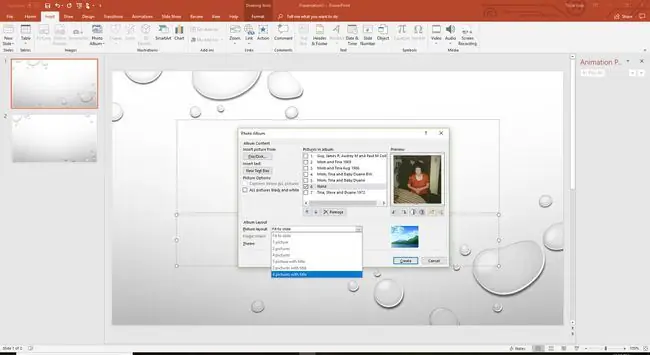
Puteți alege și alte opțiuni, cum ar fi:
- Adăugați subtitrări sub fotografii.
- Conversia imaginilor în alb-negru.
- Adăugați cadre la imagini.
Pentru a edita subtitrările fotografiilor dintr-un diapozitiv, selectați caseta de text care conține legenda și editați textul.
Adăugați o temă de design la albumul dvs. foto digital
O temă de design adaugă un fundal frumos albumului tău foto digital.
- Selectați Inserați > Album foto > Editați albumul foto pentru a deschide Caseta de dialog Editare album foto.
- În secțiunea Aspect album, selectați Răsfoiește de lângă Tema pentru a deschide Alege temacasetă de dialog.
-
Selectați tema pe care doriți să o utilizați.

Image - Selectați Deschide pentru a reveni la caseta de dialog Editare album foto.
- Selectați Actualizare când sunteți gata să aplicați modificările albumului dvs. foto.
Schimbați ordinea fotografiilor dvs. în albumul foto digital
Rearanjarea diapozitivelor din albumul foto digital este ușor.
- Selectați Vizualizare.
-
Selectați Slide Sorter.

Image - Trageți orice fotografie într-o locație nouă.






